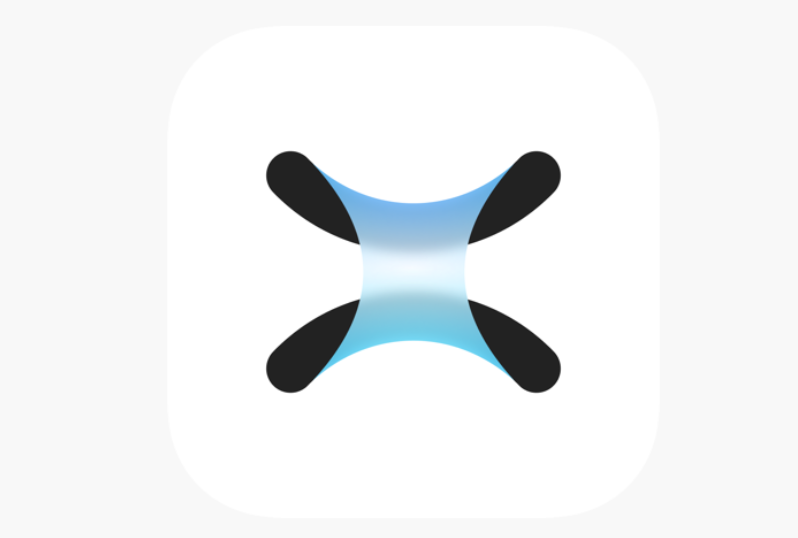学习通网页版入口及打开方法
对于一个文章开发者来说,牢固扎实的基础是十分重要的,golang学习网就来带大家一点点的掌握基础知识点。今天本篇文章带大家了解《学习通网页版入口及打开方法》,主要介绍了,希望对大家的知识积累有所帮助,快点收藏起来吧,否则需要时就找不到了!
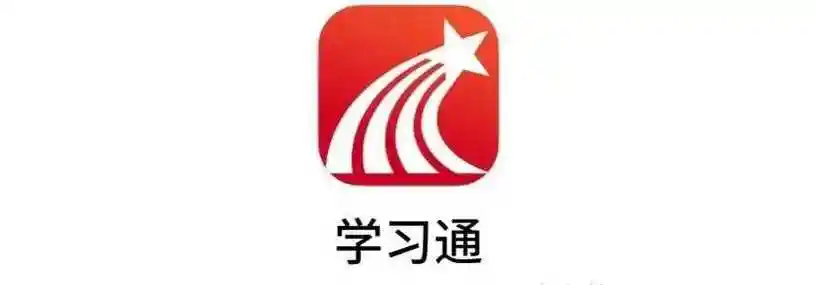
学习通网页版其实很简单,就是通过任何一个现代浏览器,直接访问其官方网站。你只需要在浏览器的地址栏输入正确的网址,或者在搜索引擎里搜一下“学习通网页版”就能找到入口。
解决方案 打开学习通网页版,步骤通常是这样的:
- 打开浏览器: 在你的电脑上,启动你常用的浏览器,比如Chrome、Firefox、Edge或者Safari。
- 输入网址或搜索:
- 如果你知道学习通的官方网址(比如
chaoxing.com或xuexitong.com),直接在地址栏输入并回车。 - 如果你不确定,可以在百度、Google等搜索引擎中输入“学习通网页版”、“超星学习通官网”等关键词进行搜索。
- 如果你知道学习通的官方网址(比如
- 点击链接: 在搜索结果中,找到并点击指向学习通官方网站的链接。通常官方链接会比较靠前,且域名是
chaoxing.com或其子域名。 - 登录: 进入网站后,你会看到登录界面。输入你的学习通账号(通常是手机号、学号或工号)和密码,然后点击登录即可。有时候还会需要输入验证码或者通过手机APP扫码登录。
为什么我无法登录学习通网页版?常见问题排查与解决 我也不是没遇到过登录不进去的窘境,那种感觉真是又急又无奈。通常情况下,登录失败的原因有很多,但大部分都能通过一些简单的排查方法解决。
最常见的问题是账号或密码输入错误。我们有时候会不小心输错一位数字,或者大小写没注意,尤其是在密码比较复杂的时候。所以,第一步总是仔细核对你输入的账号和密码。如果你忘记了密码,通常登录界面会有“忘记密码”的选项,可以通过绑定的手机号或邮箱找回。
其次,网络问题也可能导致登录失败。检查一下你的网络连接是否稳定,是不是Wi-Fi断了或者网线没插好。有时候,仅仅是重启一下路由器就能解决问题。
再来,学习通服务器维护或繁忙。特别是在学期初、期末,或者有大量课程任务发布的时候,服务器可能会因为访问量过大而出现卡顿甚至暂时无法访问的情况。这时候,我们能做的就是耐心等待,或者关注学校或学习通的官方通知。我个人就遇到过学校系统更新,导致某个时间段内无法登录的情况。
还有一种情况是浏览器缓存和Cookie的问题。浏览器长时间使用会积累大量缓存数据,这些数据有时会和网站的最新版本冲突,导致登录异常。尝试清理一下浏览器的缓存和Cookie,或者直接切换到浏览器的“无痕模式”(或隐私模式)再试。无痕模式下不会加载之前的缓存和Cookie,能有效排除这方面的问题。
最后,检查一下你的账号状态。有没有可能因为某些原因,你的账号被暂时冻结或限制了?如果以上方法都无效,那可能就需要联系学校教务处或学习通的客服寻求帮助了。
学习通网页版和手机APP有哪些区别?我应该选择哪个? 关于学习通,网页版和手机APP各有千秋,我个人在不同场景下会选择不同的使用方式。
网页版的优势在于屏幕大、操作便捷。当你需要长时间观看课程视频、阅读大量文献资料、撰写作业或进行在线考试时,网页版无疑是更好的选择。它允许你同时打开多个标签页,一边看课件一边查资料,或者一边听课一边做笔记,多任务处理起来效率更高。键盘输入也比手机方便太多,对于需要大量文字输入的任务,网页版体验感直线上升。而且,电脑的性能通常比手机更强,处理一些大型文件或加载复杂页面时会更流畅。
而手机APP的优势则在于便携性和即时性。它更适合碎片化时间的学习,比如通勤路上、课间休息时,随时随地拿出手机就能刷课、看通知、签到。APP在消息推送、扫码登录、离线下载(部分功能)等方面也做得更出色。有些特定的功能,比如课堂互动中的“抢答”或“拍照上传”,在手机APP上操作会更加直观和迅速。
选择建议:
- 需要深度学习、长时间操作、文字输入多、多任务处理: 优先选择网页版。
- 碎片化学习、日常签到、接收通知、移动场景: 优先选择手机APP。
我自己的习惯是,上课时用电脑开网页版听讲做笔记,下课后零碎时间用手机APP刷刷视频、看看通知。两者结合使用,能最大限度地提升学习效率和体验。
如何确保学习通网页版使用流畅?提升体验的几个小技巧 有时候,明明网络好好的,学习通网页版却卡得要命,这时候就有点影响学习心情了。为了让你的学习通网页版用起来更顺畅,我有一些小技巧可以分享。
首先,确保网络连接稳定且带宽充足。这是最基础也最重要的一点。如果你家里的Wi-Fi信号不好,或者多人共享网络导致带宽不足,那再好的电脑也救不了。可以尝试连接有线网络,或者靠近Wi-Fi路由器,确保网络状况良好。
其次,选择一个性能较好的现代浏览器。Chrome、Firefox、Edge等主流浏览器通常对网页加载和渲染的优化做得比较好。确保你的浏览器是最新版本,因为新版本往往会修复旧版本的bug并提升性能。我个人在使用旧版浏览器时,确实遇到过一些奇怪的兼容性问题。
再来,关闭不必要的浏览器标签页和后台程序。浏览器开太多标签页会占用大量的内存和CPU资源,尤其是那些加载了视频、Flash或复杂脚本的页面。同时,电脑后台运行的P2P下载软件、游戏等也会抢占网络和系统资源,影响学习通的流畅性。
定期清理浏览器缓存和Cookie。前面提过,缓存过多可能会导致问题,定期清理能让浏览器保持“轻盈”。你可以在浏览器设置中找到“清除浏览数据”的选项。
最后,如果你的电脑配置允许,可以开启浏览器的硬件加速功能。这个功能可以让浏览器利用显卡来处理图形渲染,从而减轻CPU的负担,提升视频播放和页面滚动的流畅度。通常在浏览器的高级设置里可以找到这个选项。
通过这些小调整,你的学习通网页版体验应该会有显著提升,避免那些不必要的卡顿和延迟,让你能更专注于学习本身。
本篇关于《学习通网页版入口及打开方法》的介绍就到此结束啦,但是学无止境,想要了解学习更多关于文章的相关知识,请关注golang学习网公众号!
 Dompdf图片加载失败解决方法
Dompdf图片加载失败解决方法
- 上一篇
- Dompdf图片加载失败解决方法
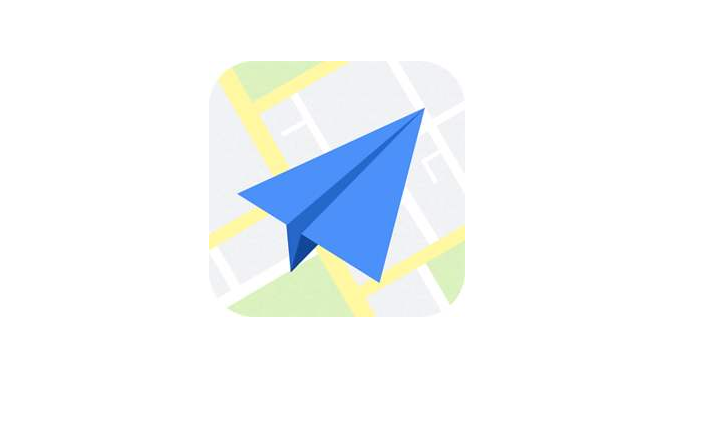
- 下一篇
- 高德足迹地图怎么查看高德地图足迹教程
-

- 文章 · 软件教程 | 1分钟前 |
- FineBI业务包删除步骤详解
- 482浏览 收藏
-

- 文章 · 软件教程 | 4分钟前 |
- Win11改默认终端为CMD方法
- 326浏览 收藏
-

- 文章 · 软件教程 | 4分钟前 |
- 西瓜视频如何更新到最新版?
- 418浏览 收藏
-

- 文章 · 软件教程 | 5分钟前 |
- TikTok评论显示问题解决方法
- 226浏览 收藏
-

- 文章 · 软件教程 | 7分钟前 |
- 钉钉被踢出企业有通知吗?详解移除提示
- 264浏览 收藏
-

- 文章 · 软件教程 | 7分钟前 |
- Word如何一键接受所有修订
- 303浏览 收藏
-

- 文章 · 软件教程 | 15分钟前 |
- Win8重装系统启动键大全
- 137浏览 收藏
-

- 文章 · 软件教程 | 16分钟前 |
- 哔哩哔哩联合投稿怎么操作?详细教程分享
- 469浏览 收藏
-

- 前端进阶之JavaScript设计模式
- 设计模式是开发人员在软件开发过程中面临一般问题时的解决方案,代表了最佳的实践。本课程的主打内容包括JS常见设计模式以及具体应用场景,打造一站式知识长龙服务,适合有JS基础的同学学习。
- 543次学习
-

- GO语言核心编程课程
- 本课程采用真实案例,全面具体可落地,从理论到实践,一步一步将GO核心编程技术、编程思想、底层实现融会贯通,使学习者贴近时代脉搏,做IT互联网时代的弄潮儿。
- 516次学习
-

- 简单聊聊mysql8与网络通信
- 如有问题加微信:Le-studyg;在课程中,我们将首先介绍MySQL8的新特性,包括性能优化、安全增强、新数据类型等,帮助学生快速熟悉MySQL8的最新功能。接着,我们将深入解析MySQL的网络通信机制,包括协议、连接管理、数据传输等,让
- 500次学习
-

- JavaScript正则表达式基础与实战
- 在任何一门编程语言中,正则表达式,都是一项重要的知识,它提供了高效的字符串匹配与捕获机制,可以极大的简化程序设计。
- 487次学习
-

- 从零制作响应式网站—Grid布局
- 本系列教程将展示从零制作一个假想的网络科技公司官网,分为导航,轮播,关于我们,成功案例,服务流程,团队介绍,数据部分,公司动态,底部信息等内容区块。网站整体采用CSSGrid布局,支持响应式,有流畅过渡和展现动画。
- 485次学习
-

- ChatExcel酷表
- ChatExcel酷表是由北京大学团队打造的Excel聊天机器人,用自然语言操控表格,简化数据处理,告别繁琐操作,提升工作效率!适用于学生、上班族及政府人员。
- 3198次使用
-

- Any绘本
- 探索Any绘本(anypicturebook.com/zh),一款开源免费的AI绘本创作工具,基于Google Gemini与Flux AI模型,让您轻松创作个性化绘本。适用于家庭、教育、创作等多种场景,零门槛,高自由度,技术透明,本地可控。
- 3411次使用
-

- 可赞AI
- 可赞AI,AI驱动的办公可视化智能工具,助您轻松实现文本与可视化元素高效转化。无论是智能文档生成、多格式文本解析,还是一键生成专业图表、脑图、知识卡片,可赞AI都能让信息处理更清晰高效。覆盖数据汇报、会议纪要、内容营销等全场景,大幅提升办公效率,降低专业门槛,是您提升工作效率的得力助手。
- 3441次使用
-

- 星月写作
- 星月写作是国内首款聚焦中文网络小说创作的AI辅助工具,解决网文作者从构思到变现的全流程痛点。AI扫榜、专属模板、全链路适配,助力新人快速上手,资深作者效率倍增。
- 4549次使用
-

- MagicLight
- MagicLight.ai是全球首款叙事驱动型AI动画视频创作平台,专注于解决从故事想法到完整动画的全流程痛点。它通过自研AI模型,保障角色、风格、场景高度一致性,让零动画经验者也能高效产出专业级叙事内容。广泛适用于独立创作者、动画工作室、教育机构及企业营销,助您轻松实现创意落地与商业化。
- 3819次使用
-
- pe系统下载好如何重装的具体教程
- 2023-05-01 501浏览
-
- qq游戏大厅怎么开启蓝钻提醒功能-qq游戏大厅开启蓝钻提醒功能教程
- 2023-04-29 501浏览
-
- 吉吉影音怎样播放网络视频 吉吉影音播放网络视频的操作步骤
- 2023-04-09 501浏览
-
- 腾讯会议怎么使用电脑音频 腾讯会议播放电脑音频的方法
- 2023-04-04 501浏览
-
- PPT制作图片滚动效果的简单方法
- 2023-04-26 501浏览